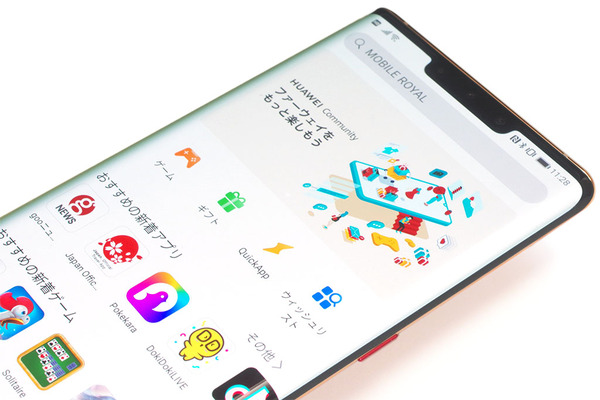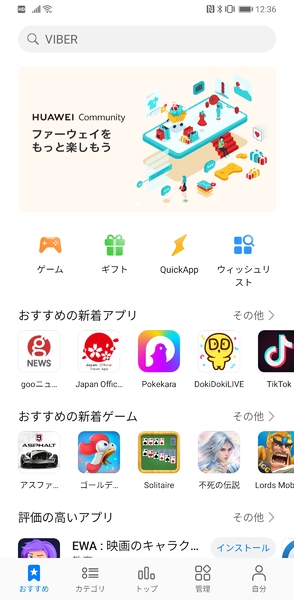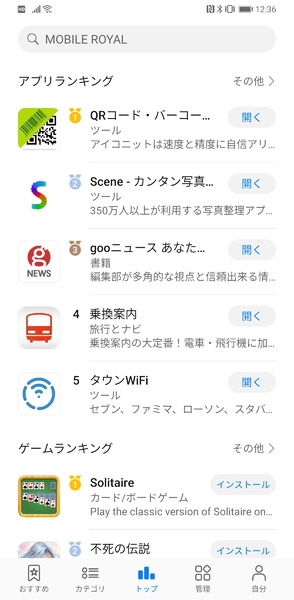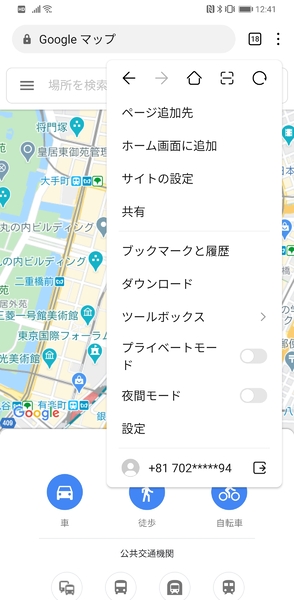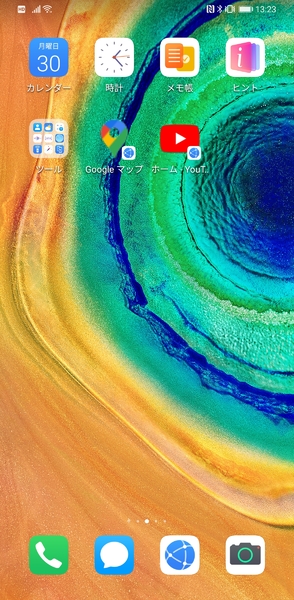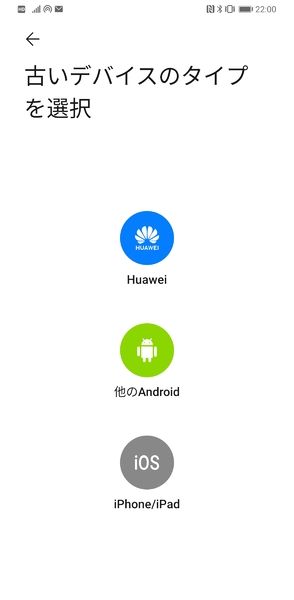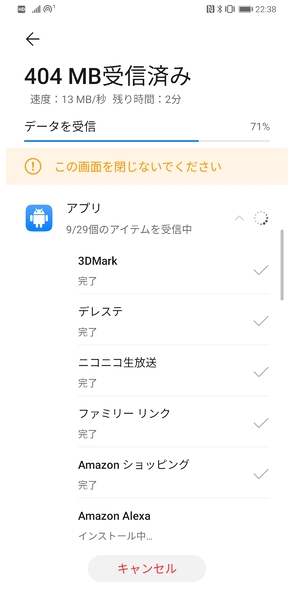HUAWEI Mate 30 Pro 5G ロードテスト 第4回
AppGalleryからアプリをインストール、ウェブサービスも利用できる
HMSベースのファーウェイ「HUAWEI Mate 30 Pro 5G」のアプリ環境はどう?
2020年04月08日 11時00分更新
「HUAWEI Mate 30 Pro 5G」ロードテスト、最終回となる今回は、アプリ実行環境とインストール方法について紹介する。従来のAndroidスマホとは異なっている要素があることから、詳しい人ほど気になる部分だろう。
AppGallery経由やウェブサービスなどで多くの機能は利用可
HUAWEI Mate 30 Pro 5Gは、ファーウェイ独自のEMUI 10を搭載するが、これはAndroid 10をベースにしており、基本的な外見や操作方法はこれまでのAndroidスマホとは基本的な違いはない。一方で、アプリの実行環境には違いが見られる。アプリプラットフォームにグーグルのGMS(Google Mobile Services)ではなく、HMS(Huawei Mobile Services)を採用しており、アプリの動作する条件やインストール方法などがこれまでとやや異なっているのだ。
わかりやすい違いとしては、アプリをインストールする場合に一般的なAndroidスマホにあるGoogle Playは搭載されておらず、ファーウェイが運営する「AppGallery」などを利用する点だ。AppGalleryはファーウェイが世界で提供するアプリストアで、日本でも各種定番アプリの配信を予定するなど、取り扱いアプリの拡大を進めている最中だ。
ただ、ユーザーにとって重要なのは、実際に普段使うアプリを快適に利用できるかどうかだろう。まずは、アプリをインストールする主な3つの方法から説明しよう。
1. AppGalleryからアプリをインストールする
一般的な方法は、ストアアプリの「AppGallery」の利用だ。現在各社アプリの追加が進んでいる段階だ。アプリは検索してダウンロードするほか、一部アプリはウェブサービスを高速アプリエンジンで動かすQuick Appsという形でホーム画面に登録できる。
2. ウェブ版のサービスを活用する
YouTubeやGoogleマップといったグーグルのサービスなどは、ウェブ版サービスのショートカットアプリをホーム画面に追加して、ウェブブラウザー上で利用できる。
3. 今使っているAndroidスマホから「Phone Clone」でアプリを引き継ぎ
Phone Cloneアプリを使うと、今利用しているAndroidスマホからHUAWEI Mate 30 Pro 5Gへ多くのアプリをそのまま移行できる。アプリの扱いはやや微妙な部分はあるものの、GMSの機能にあまり依存していないアプリなら、そのまま動作することもある。
アプリの導入方法は主にこの3通りだが、このほかにもアプリ開発各社が配布するapkファイルを直接インストールする方法もある。人気のアプリを利用するなら、「フォートナイト」で知られる「Epic Games」や、Amazonが運営する「Amazonアプリストア」など、いくつかの企業が提供するアプリストアを利用するのも手だ。

この連載の記事
-
第3回
デジタル
ファーウェイ「HUAWEI Mate 30 Pro 5G」の強力な処理性能や充電機能を調査する -
第2回
デジタル
ファーウェイ「HUAWEI Mate 30 Pro 5G」のLeicaクアッドカメラのスゴさを実際に確認する -
第1回
デジタル
ファーウェイ「HUAWEI Mate 30 Pro 5G」は、5Gにも対応した新たな時代を代表するSIMフリースマホ - この連載の一覧へ